In het LeadBot Dashboard wordt algemene data van jouw LeadBot getoond. Naast deze algemene data kun je ook alle LeadBot conversies uitsplitsen, zoals specifieke knoppen en formulieren. Volg de onderstaande stappen om LeadBot conversies uit te splitsen.
Stap 1: LeadBot bewerken
Selecteer binnen je omgeving de juiste klant en ga naar het kopje LeadBots. Open de LeadBot die je wilt bewerken en klik op de knop of formulier waarvan je het aantal interacties wilt meten.
Stap 2: Vul het event label in
Je kunt nu de knop of formulier meetbaar maken door het Event label in te vullen. Zo zie je hoevaak er geklikt is op deze specifieke conversie. Het event label mag maximaal 14 tekens zijn.
Door het event label in onderstaand voorbeeld kan je nu zien hoevaak er de knop "Demo aanvragen" is geklikt binnen de LeadBot:
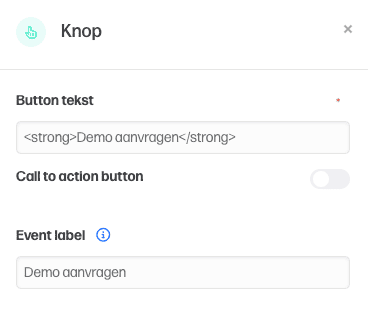
Na het invullen van de event labels, verschijnen de uitgesplitste conversies in het LeadBot Dashboard. Wil je testen of het is gelukt? Open de LeadBot op je website en klik op een aantal knoppen of verstuurd bijvoorbeeld een WhatsApp bericht.
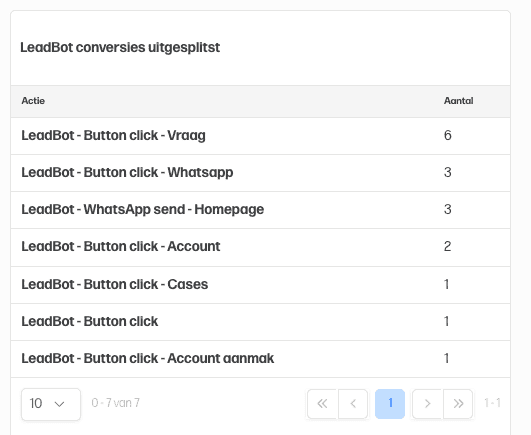
Stap 3: Labels in Google Analytics tonen
Ga op het kopje Instellingen en dan naar Google Tag Manager. Wanneer je deze slider aanzet en je LeadBot meetbaar maakt via Google Tag Manager, dan zorg je ervoor dat de LeadBot event labels ook doorgeschoten worden naar Google Analytics.
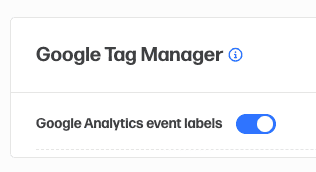
💡Uitleg van de LeadBot events
In de onderstaande tabel zie je de verschillende standaard LeadBot events die getoond worden in het Dashboard en doorgeschoten kunnen worden naar Google Analytics 4:
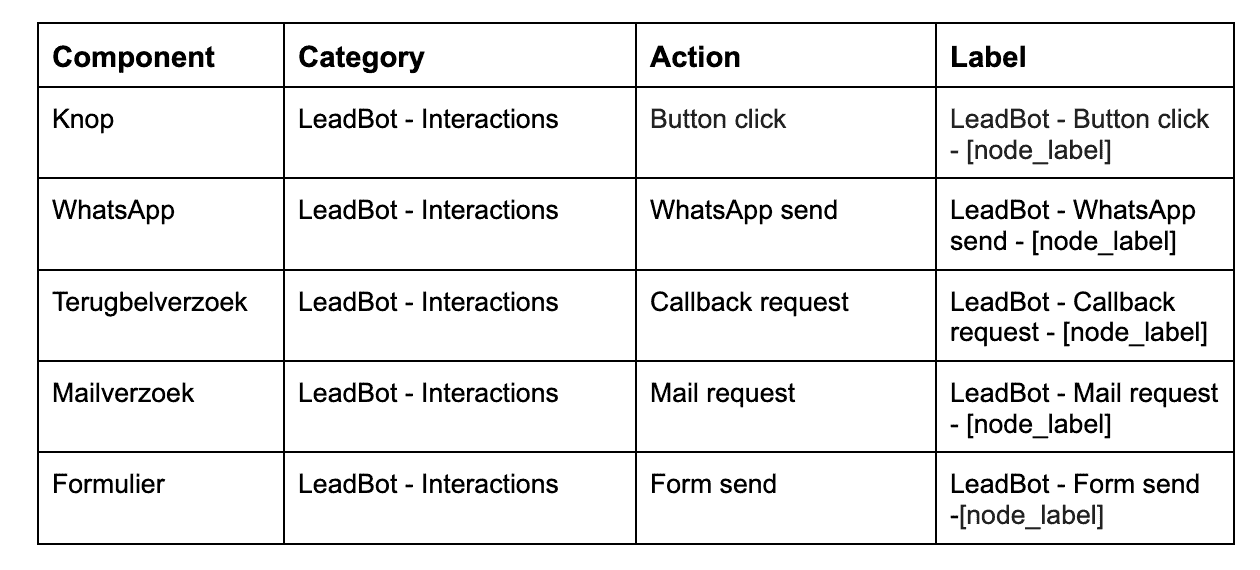
Interactions
Alle interactie die er is geweest met de LeadBot, zoals: notificatie element wegklikken, LeadBot wegklikken, formulier verstuurd & WhatsApp verstuurdButton click
Alle knoppen binnen de LeadBot waarop is geklikt door gebruikers. Dit zijn de LeadBot knoppen, maar de conversies zoals terugbelverzoek, formulier versturen of WhatsApp versturen worden niet als 'Button click' gemeten omdat dit geen knoppen binnen de LeadBot zijn.WhatsApp send
Alle WhatsApp berichten die zijn verstuurd vanuit de LeadBot.Callback request
Alle terugbelverzoeken die vanuit de LeadBot zijn gekomen.Form send
Alle formulieren die zijn verstuurd vanuit de LeadBot.Mail request
Alle mailverzoeken die vanuit de LeadBot zijn verstuurd.[Node_label]
Hier komt het ingevulde label te staan. De tekst die je in een label zet, wordt getoond in het Dashboard of in Google Analytics 4.